Како повезати више Блуетоотх звучника на један уређај
Са пролиферацијом паметних звучника, као што су Амазон Ецхо и Гоогле Хоме, у домовима има више Блуетоотх уређаја него икада. Да бисте добили звук на више звучника, користите апликацију као што је АмпМе, Босе Цоннецт или неколико од Ултимате Еарс, као и Блуетоотх 5, који шаље звук на два уређаја одједном.
Упутства у овом чланку се односе на Блуетоотх звучнике повезане са Андроид, Амазон Ецхо или Гоогле Хоме уређајима.
Користите АмпМе за повезивање више Блуетоотх звучника
Постоји неколико апликација које повезују више Блуетоотх уређаја, укључујући АмпМе, Босе Цоннецт и Ултимате Еарс. АмпМе је најсвестранији, јер није специфичан за бренд, док апликације Босе и Ултимате Еарс захтевају Блуетоотх звучнике одговарајуће компаније.
АмпМе синхронизује паметне телефоне и Блуетоотх звучнике заједно да стримује звук са СоундЦлоуд-а, Спотифи-а, ИоуТубе-а или ваше библиотеке медија. Корисници могу да креирају забаве или се придруже на било којој од ових платформи и да се синхронизују са неограниченим уређајима.
Ваш паметни телефон може да се повеже са само једним звучником, тако да ће вам требати учешће пријатеља и породице да би функционисао.
Особа која креира забаву контролише музику, али други корисници могу да шаљу захтеве за песму користећи функцију ћаскања у апликацији. Домаћин такође може укључити Гост као ДЈ функција, која омогућава другим учесницима да додају песме у ред.
Након што преузмете апликацију, повежите је са својим Фацебоок или Гоогле налогом, а затим погледајте да ли је неки од ваших контаката на АмпМе-у или укључите услуге локације и пронађите забаву у вашој близини.
Да започнете забаву:
Додирните Плус (+).
Изаберите услугу (Спотифи, ИоуТубе, итд.), а затим додирните Повежите се.
-
Славина Повежите се.

Пријавите се на свој рачун.
-
Изаберите или направите листу песама.
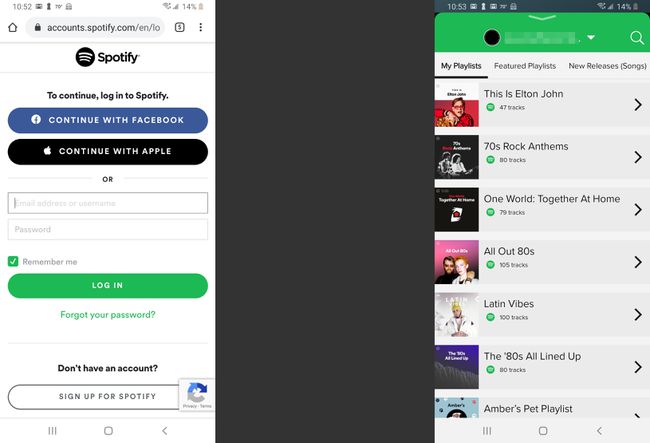
Позовите људе на своју забаву који се могу придружити даљински или их позовите.
Користите апликације Аудио Цомпани да повежете више Блуетоотх звучника
Уз апликације Босе Цоннецт и Ултимате Еарс, можете упарити паметни телефон са по два звучника, али само на одређеним моделима. Босе Цоннецт ради са Босе звучницима и слушалицама, а функција Парти Моде стримује звук на две слушалице или два звучника одједном. Апликација је Гоогле Плаи и Продавница апликација странице наводе компатибилне уређаје.
Ултимате Еарс има две апликације који емитују звук на више звучника: Боом и Ролл, који одговарају компатибилним звучницима. Ове апликације имају функцију под називом ПартиУп која повезује преко 50 Боом 2 или МегаБоом звучника заједно.
Користите Самсунгову Дуал Аудио функцију
Ако имате Самсунг Галаки С8, С+ или новији модел, искористите предности компаније Блуетоотх Дуал Аудио, који ради са већином Блуетоотх звучника и слушалица; Блуетоотх 5 није потребан.

Да бисте омогућили ову функцију:
-
Иди на Подешавања > Везе > Блуетоотх.
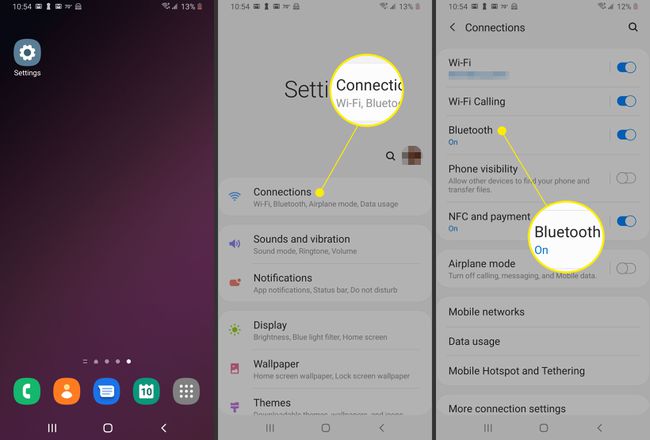
У Андроид Пие-у додирните Напредно. У старијим верзијама Андроида, додирните мени икона (3 вертикалне тачке) у горњем десном углу.
-
Укључите Дуал Аудио прекидач.

Да бисте користили Дуал Аудио, упарите телефон са два звучника, две слушалице или једном од њих и звук ће се емитовати на оба.
Ако додате трећи, први упарени уређај ће се покренути.
Ако повежете свој Самсунг са два сета слушалица, само први повезани уређај може да управља репродукцијом помоћу контрола медија на слушалицама. Такође можете наићи на Блуетоотх звучнике који нису синхронизовани, тако да је ова функција најбоља за звучнике који се налазе у одвојеним просторијама.
Користите ХомеПод стерео пар
Аппле има сличну функцију као Самсунг Дуал Аудио под називом ХомеПод Стерео Паир која омогућава корисницима да упаре иПхоне или Мац са два ХомеПод звучника.
До подесите ХомеПод стерео пар, потребан вам је иПхоне који има најмање иОС 11.4 или Мац са мацОС Мојаве или новијим. Такође ће вам требати ХомеПод звучници који користе иОС 11.4 или новији.
Када ти подесите ХомеПод у истој просторији као и друга, добићете опцију да користите звучнике као стерео пар. Такође можете да користите апликацију Хоме да бисте подесили ову функцију на иПхоне-у, иПад-у, иПод тоуцх-у или Мац-у. У оба случаја, оба ХомеПод-а морају бити у истој просторији да би их упарили.
Отворите апликацију Хоме, кликните двапут или притисните и држите ХомеПод, а затим кликните или додирните Подешавања.
Кликните или додирните Направите стерео пар.
Изаберите други ХомеПод.
Видећете две ХомеПод иконе у апликацији. Додирните или кликните на ХомеПод да бисте га мапирали на одговарајући канал (десно и лево).
Кликните или додирните Назад, онда Готово.
Треба вам више звучника да бисте се повезали и учинили ваш дом музичком меком? Има их доста на тржишту ових дана; дефинитивно купујте да бисте добили најбољу понуду, али будите сигурни да ћете такође добити јачину и пуноћу музике коју желите.
Често постављана питања
- Да ли могу да повежем свој иПхоне са другим Блуетоотх звучницима ако немам ХомеПод? Да, уз помоћ апликације трећих страна. Посетите Апп Сторе и потражите апликације које повезују иПхоне са различитим Блуетоотх уређајима; прочитајте рецензије и изаберите квалитетан производ који вам одговара. Друга опција је коришћење звучника који подржавају АирПлаи.
- Како да повежем Гоогле Хоме са Блуетоотх звучницима? Користићете апликацију Гоогле Хоме за повежите Гоогле Хоме са Блуетоотх звучницима. Изаберите свој уређај > Подешавања > Подразумевани музички звучник. Упарите свој Блуетоотх звучник, пратите упутства и уживајте у звуку.
- Како могу да побољшам звук са више повезаних звучника? До учините да ваш Блуетоотх звук долази из више звучника гласнијим и јасније, размислите о коришћењу апликација за појачавање софтвера или покушају апликације за појачавање звучника. Такође, покушајте да померите повезане звучнике даље од препрека у просторији.
